
Je terugblikken personaliseren in Foto's op de Mac
Je kunt je terugblikfilms personaliseren door bijvoorbeeld nieuwe nummers te kiezen, de titel of de lengte van een terugblik te wijzigen en foto's te verwijderen.
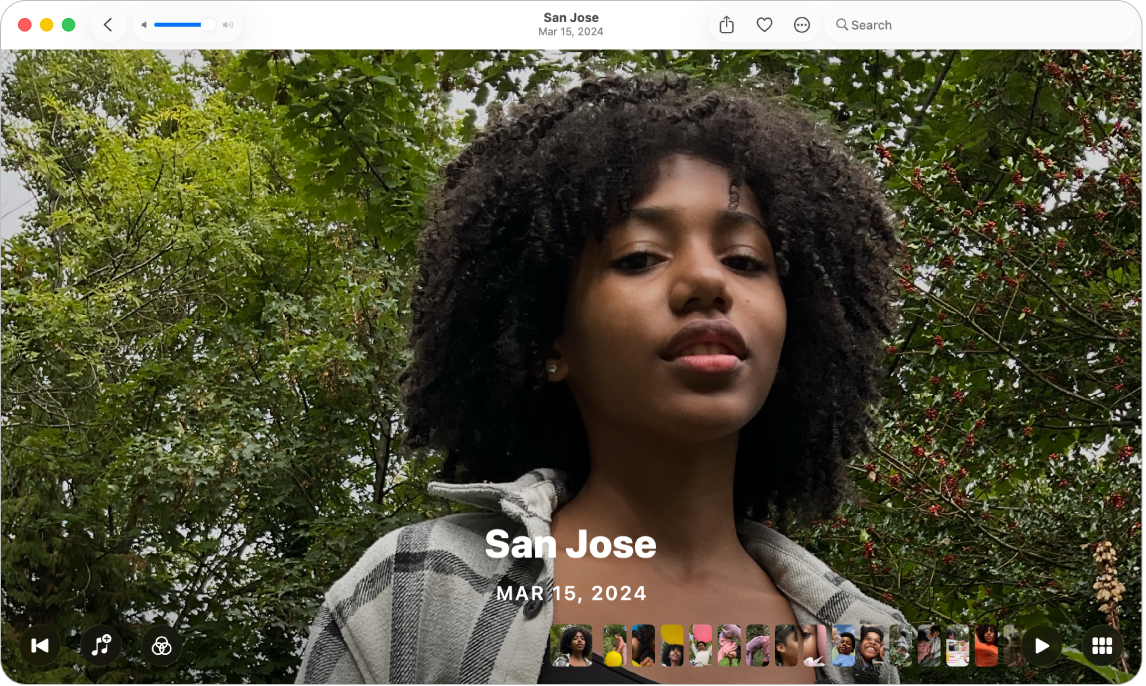
De muziek van een terugblik wijzigen
Ga op de Mac naar de app Foto's
 .
.Klik op 'Verzamelingen' in de navigatiekolom en klik vervolgens op 'Terugblikken'.
Klik op
 op een terugblik om deze af te spelen en klik vervolgens op
op een terugblik om deze af te spelen en klik vervolgens op  .
.Als je
 niet ziet, beweeg je de aanwijzer om opties weer te geven of druk je op de spatiebalk.
niet ziet, beweeg je de aanwijzer om opties weer te geven of druk je op de spatiebalk.Selecteer een nummer of soundtrack uit je muziekbibliotheek en klik op 'OK'.
Abonnees van Apple Music kunnen op 'Zoek' klikken om naar nummers te zoeken in de Apple Music-bibliotheek.
De stijl van een terugblik wijzigen
Gebruik terugblikstijlen om dezelfde keur- en stijlaanpassingen op alle foto's in een terugblik toe te passen.
Ga op de Mac naar de app Foto's
 .
.Klik op 'Verzamelingen' in de navigatiekolom en klik vervolgens op 'Terugblikken'.
Klik op
 op een terugblik om deze af te spelen en klik vervolgens op
op een terugblik om deze af te spelen en klik vervolgens op  .
. Als je
 niet ziet, beweeg je de aanwijzer om opties weer te geven of druk je op de spatiebalk.
niet ziet, beweeg je de aanwijzer om opties weer te geven of druk je op de spatiebalk.Selecteer een terugblikstijl en klik op 'OK'.
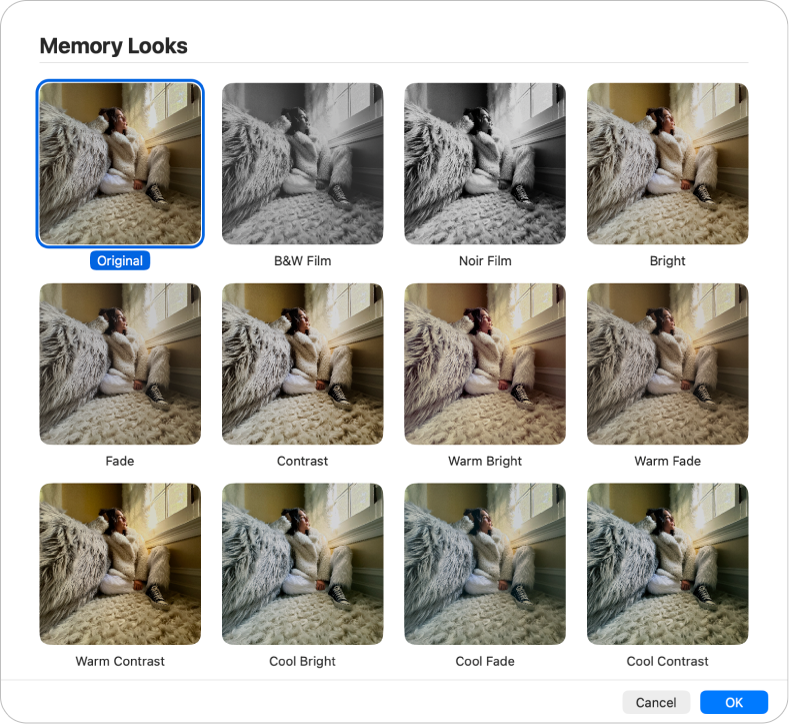
De titel en ondertitel van de terugblik wijzigen
Ga op de Mac naar de app Foto's
 .
.Klik op 'Verzamelingen' in de navigatiekolom en klik vervolgens op 'Terugblikken'.
Klik op
 op een terugblik om deze af te spelen en klik vervolgens op
op een terugblik om deze af te spelen en klik vervolgens op  in de knoppenbalk.
in de knoppenbalk.Kies 'Wijzig titel', typ een titel en ondertitel voor de terugblik en klik op 'Wijzig naam'.
De lengte van een terugblik wijzigen
Afhankelijk van het aantal foto's in een terugblik, kun je de lengte van een terugblik wijzigen in kort, medium of lang.
Ga op de Mac naar de app Foto's
 .
.Klik op 'Verzamelingen' in de navigatiekolom en klik vervolgens op 'Terugblikken'.
Klik op
 op een terugblik om deze af te spelen en klik vervolgens op
op een terugblik om deze af te spelen en klik vervolgens op  in de knoppenbalk.
in de knoppenbalk.Kies 'Kort', 'Normaal' of 'Lang'.
Een nieuwe hoofdfoto kiezen voor een terugblik
Je kunt aangeven welke foto moet worden weergegeven met de titel van de terugblik.
Ga op de Mac naar de app Foto's
 .
.Klik op 'Verzamelingen' in de navigatiekolom en klik vervolgens op 'Terugblikken'.
Klik op
 op een terugblik om deze af te spelen en klik vervolgens op
op een terugblik om deze af te spelen en klik vervolgens op  .
.Als je
 niet ziet, beweeg je de aanwijzer om opties weer te geven of druk je op de spatiebalk.
niet ziet, beweeg je de aanwijzer om opties weer te geven of druk je op de spatiebalk.Klik met de Control-toets ingedrukt op de foto die je als hoofdfoto wilt hebben en kies vervolgens 'Stel in als hoofdfoto'.
Foto's of video's toevoegen aan een terugblik
Ga op de Mac naar de app Foto's
 .
.Klik op 'Verzamelingen' in de navigatiekolom en klik vervolgens op 'Terugblikken'.
Klik op
 op een terugblik om deze af te spelen en klik vervolgens op
op een terugblik om deze af te spelen en klik vervolgens op  .
.Als je
 niet ziet, beweeg je de aanwijzer om opties weer te geven of druk je op de spatiebalk.
niet ziet, beweeg je de aanwijzer om opties weer te geven of druk je op de spatiebalk.Klik op
 . (Mogelijk moet je omlaag scrollen.)
. (Mogelijk moet je omlaag scrollen.)Selecteer de foto's of video's die je wilt toevoegen en klik op 'Gereed'.
De volgorde van foto's of video's in een terugblik wijzigen
Ga op de Mac naar de app Foto's
 .
.Klik op 'Verzamelingen' in de navigatiekolom en klik vervolgens op 'Terugblikken'.
Klik op
 op een terugblik om deze af te spelen en klik vervolgens op
op een terugblik om deze af te spelen en klik vervolgens op  .
.Als je
 niet ziet, beweeg je de aanwijzer om opties weer te geven of druk je op de spatiebalk.
niet ziet, beweeg je de aanwijzer om opties weer te geven of druk je op de spatiebalk.Selecteer de foto's die je wilt verplaatsen en sleep ze naar de nieuwe positie.
Een terugblik verwijderen
Een terugblik die je niet meer wilt zien, kun je verwijderen. De foto's blijven in je bibliotheek staan. Alleen de terugblik wordt verwijderd.
Ga op de Mac naar de app Foto's
 .
.Klik op 'Verzamelingen' in de navigatiekolom en klik vervolgens op 'Terugblikken'.
Klik met de Control-toets ingedrukt op een terugblik, kies 'Verwijder terugblik' en klik vervolgens op 'Verwijder terugblik'.